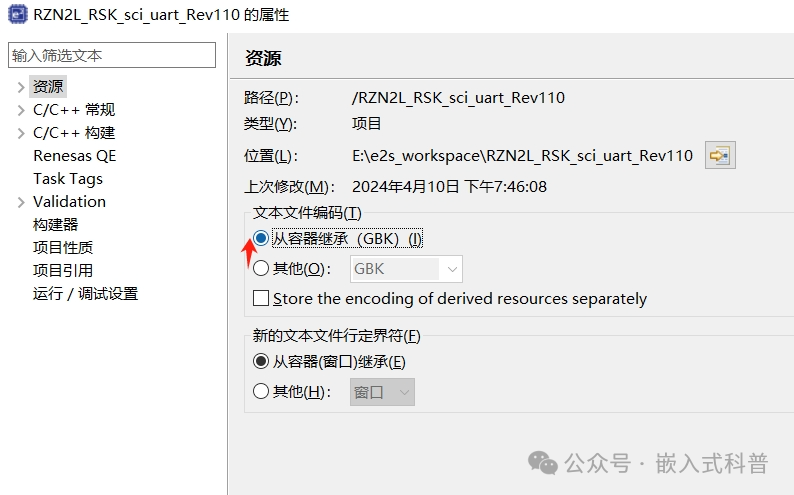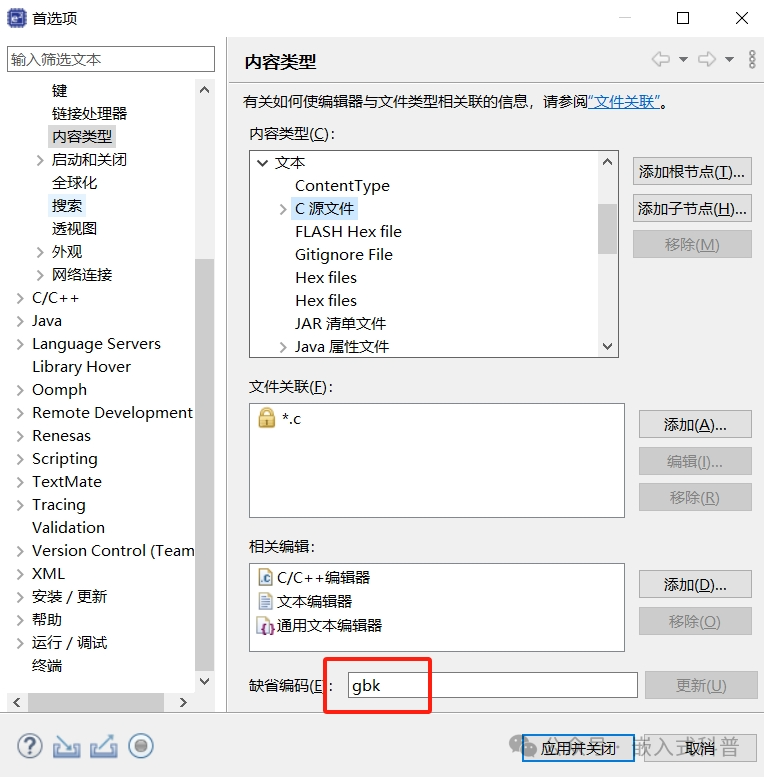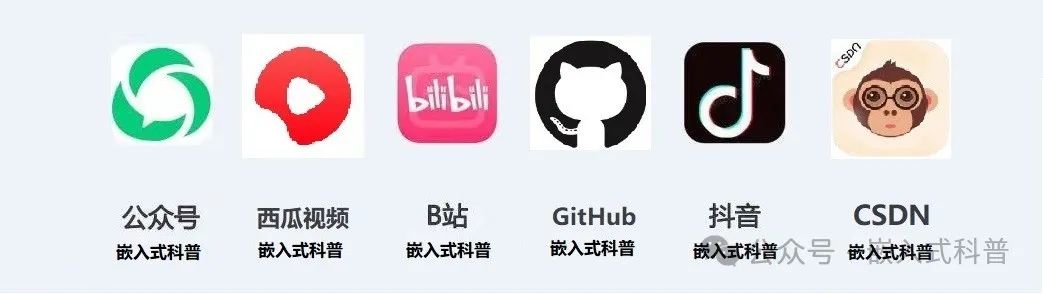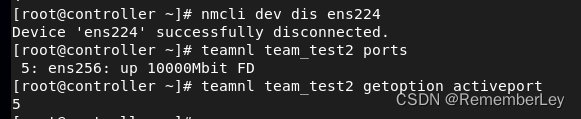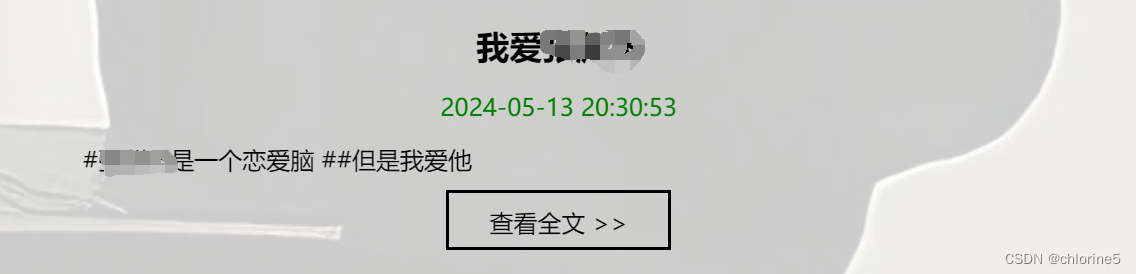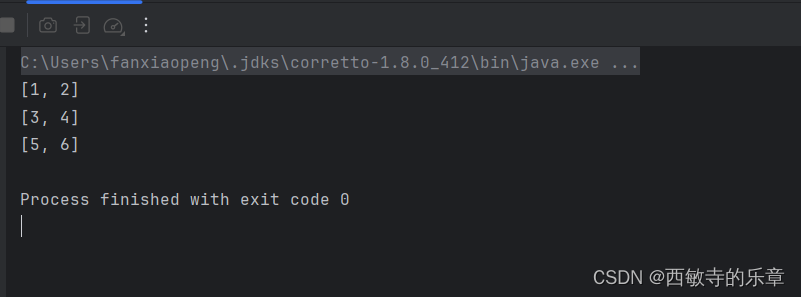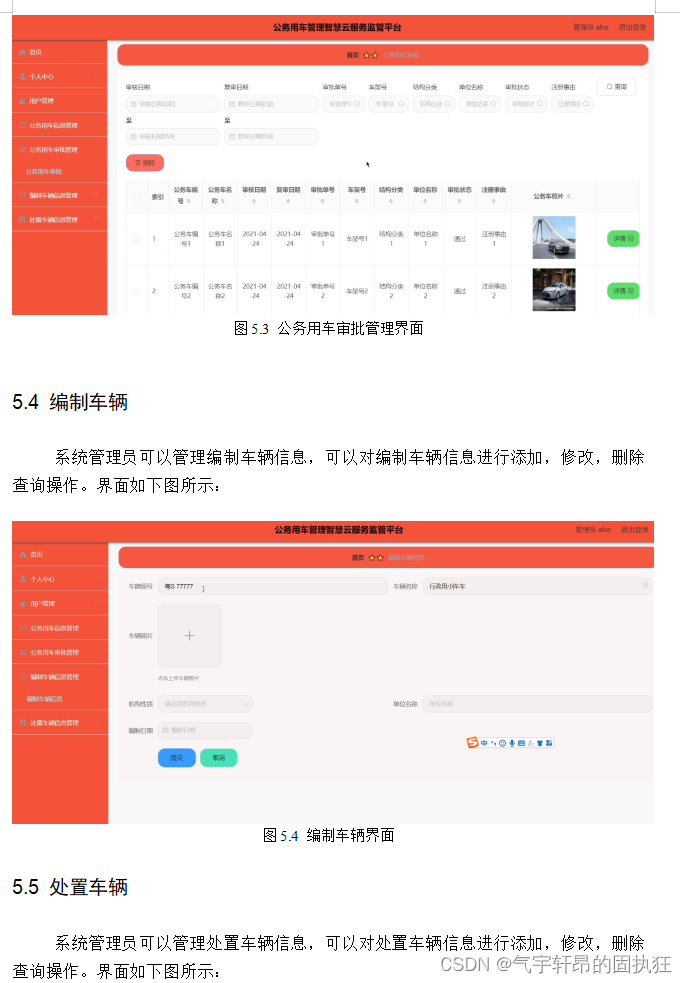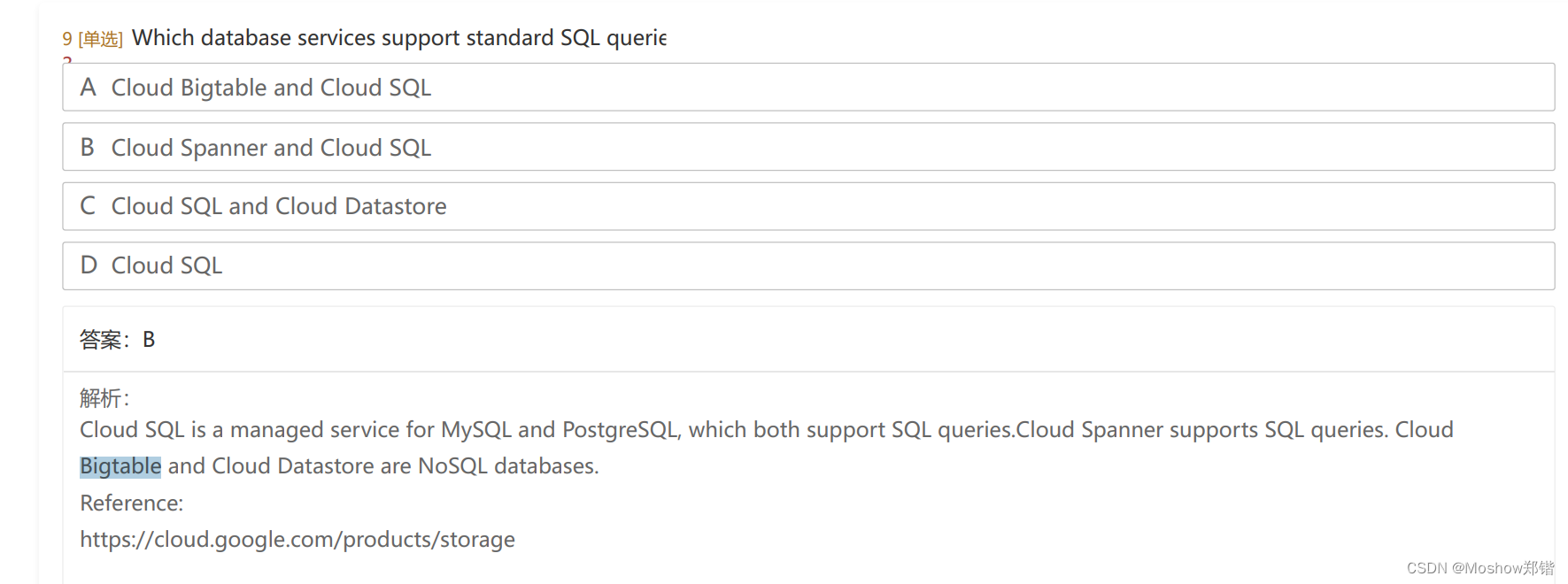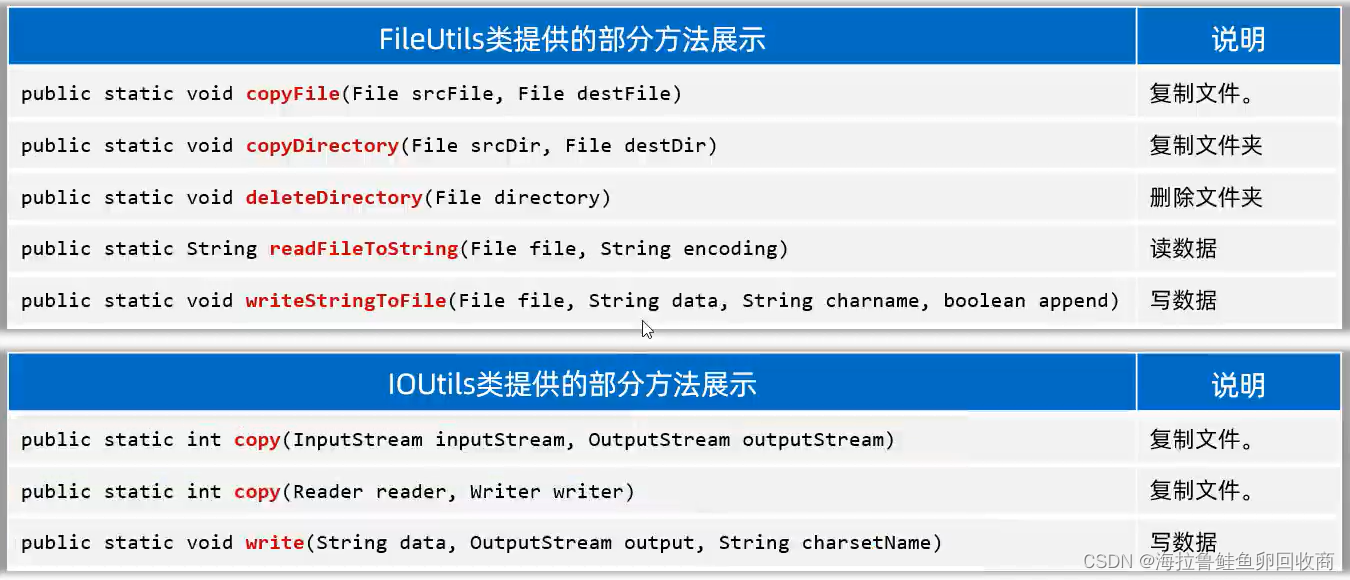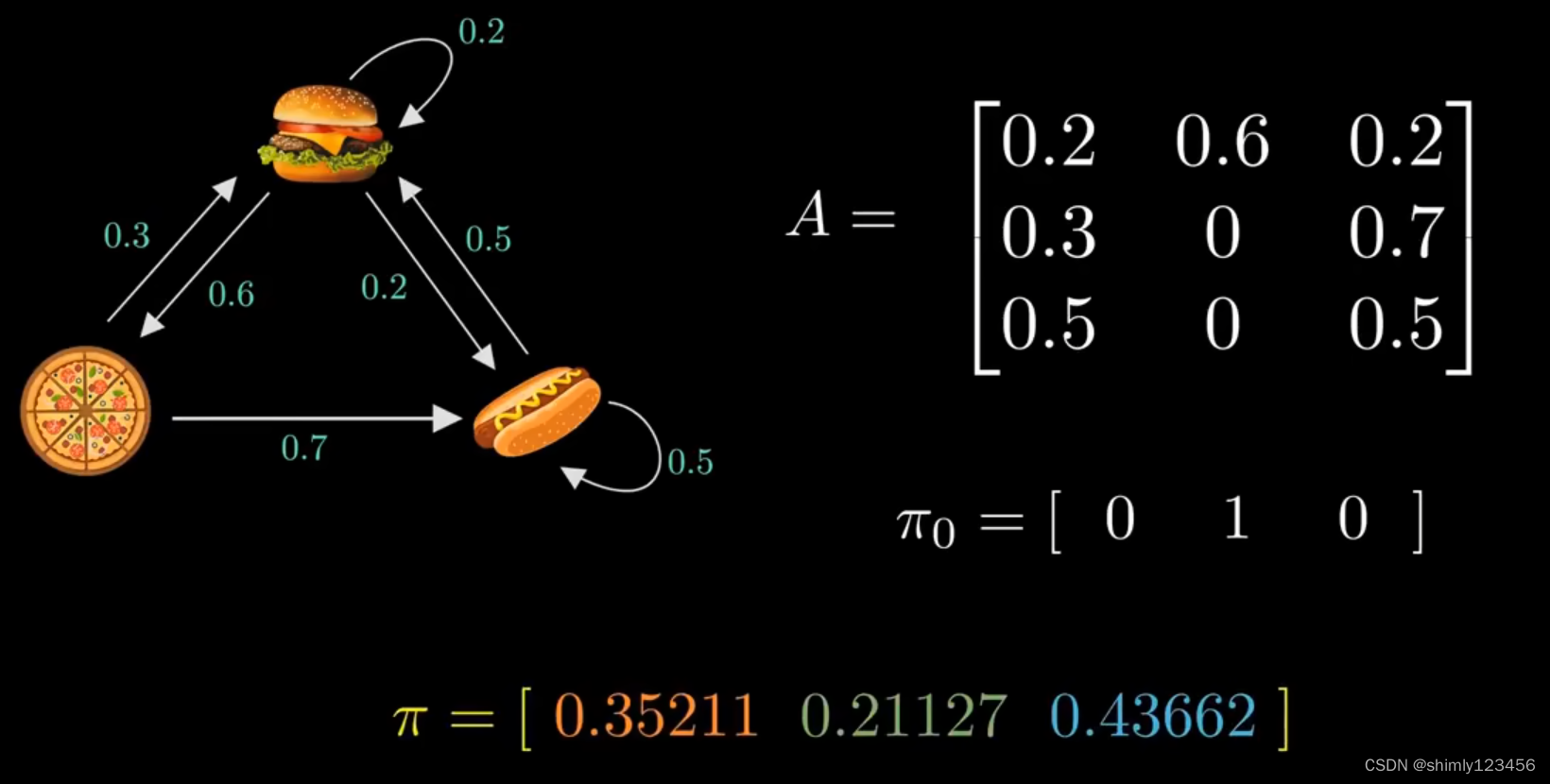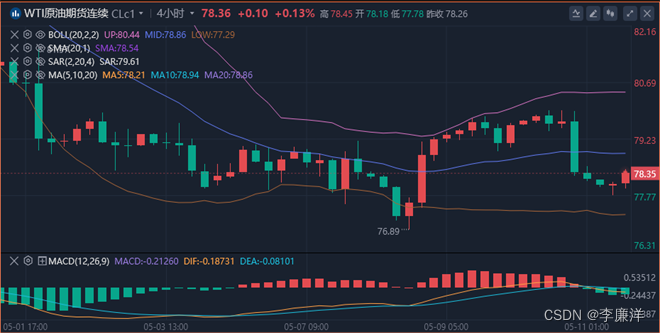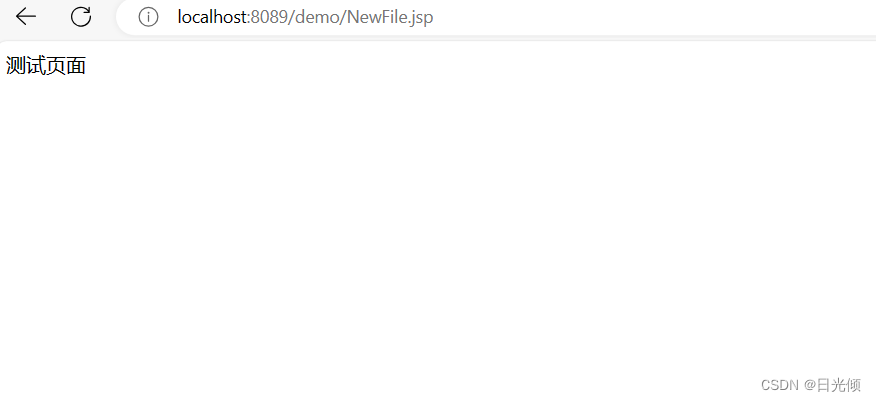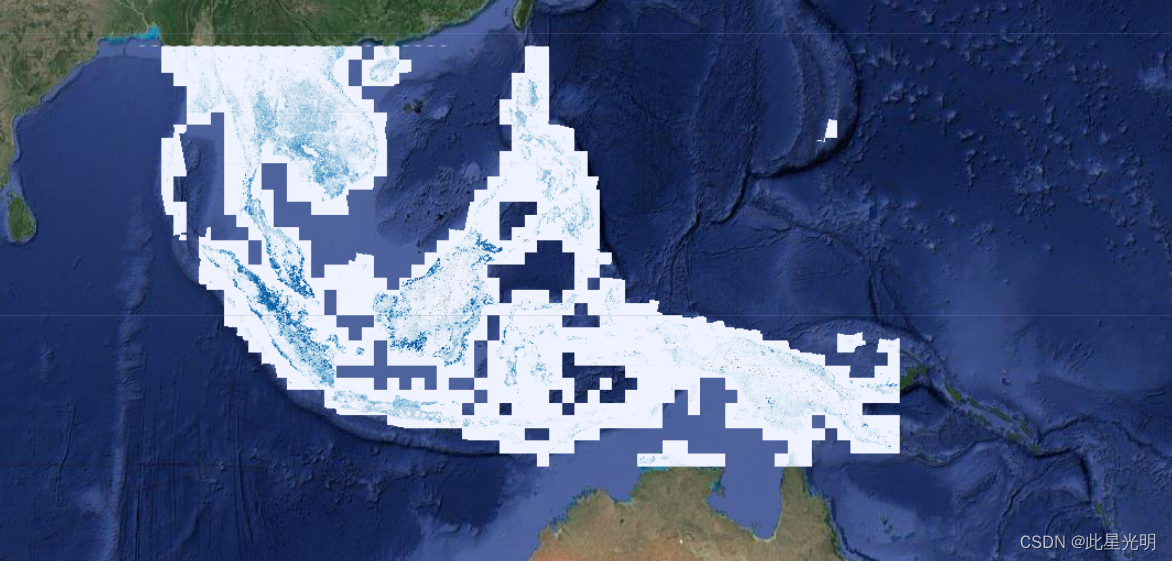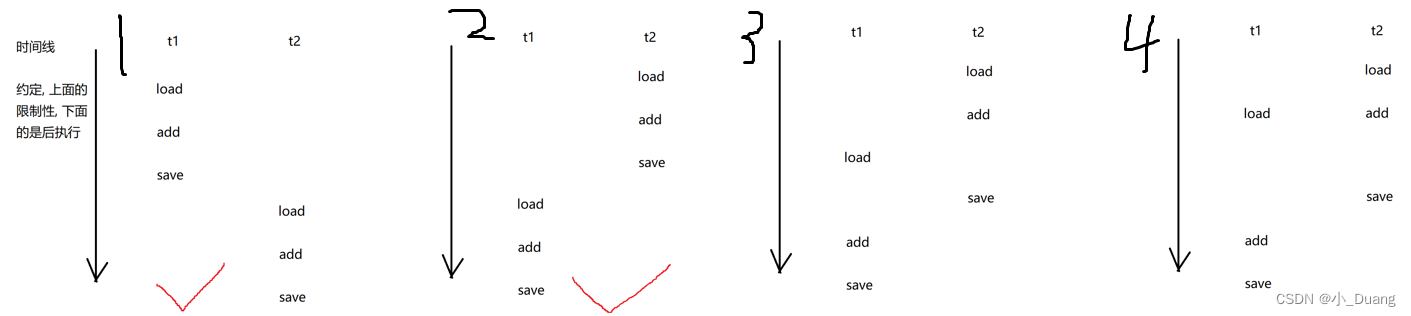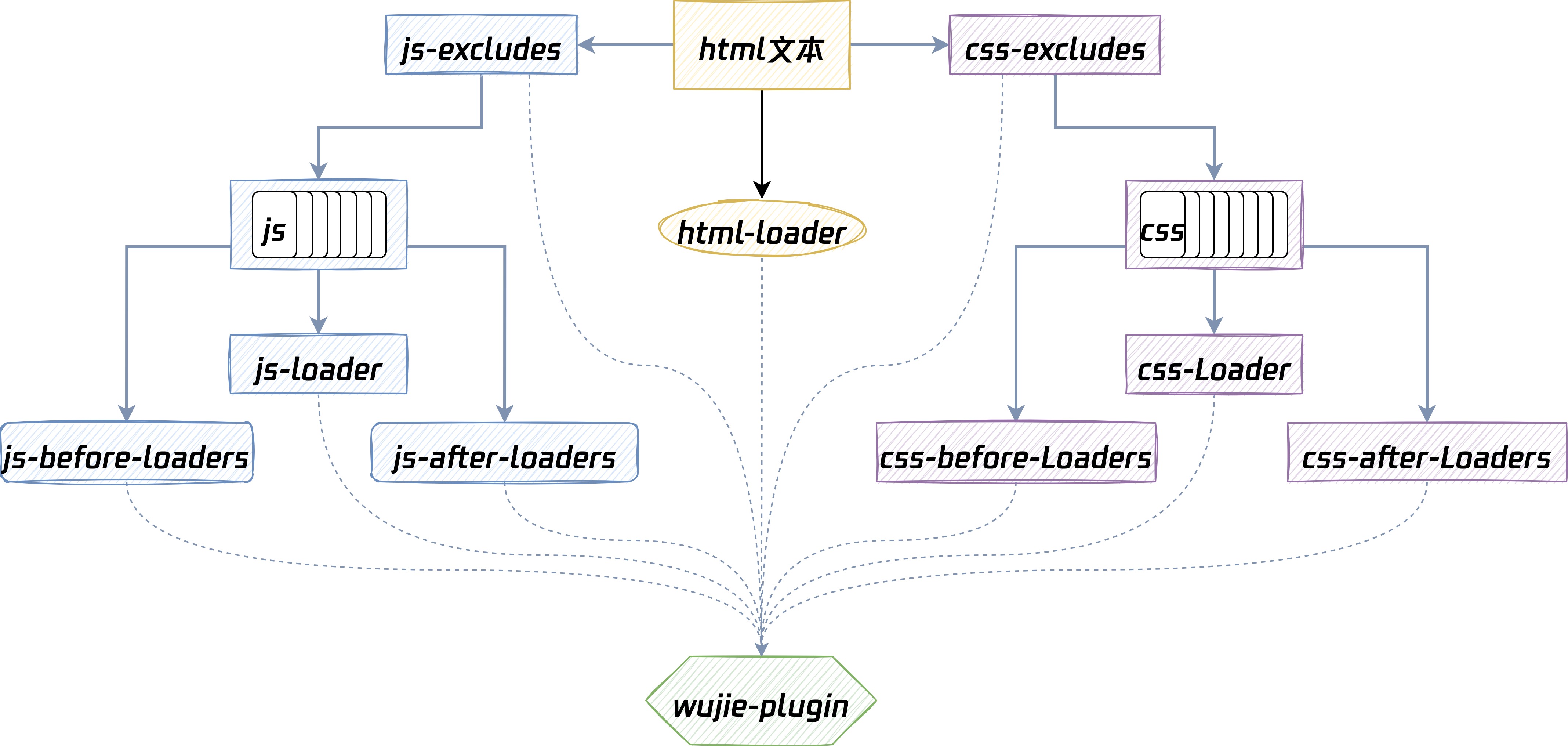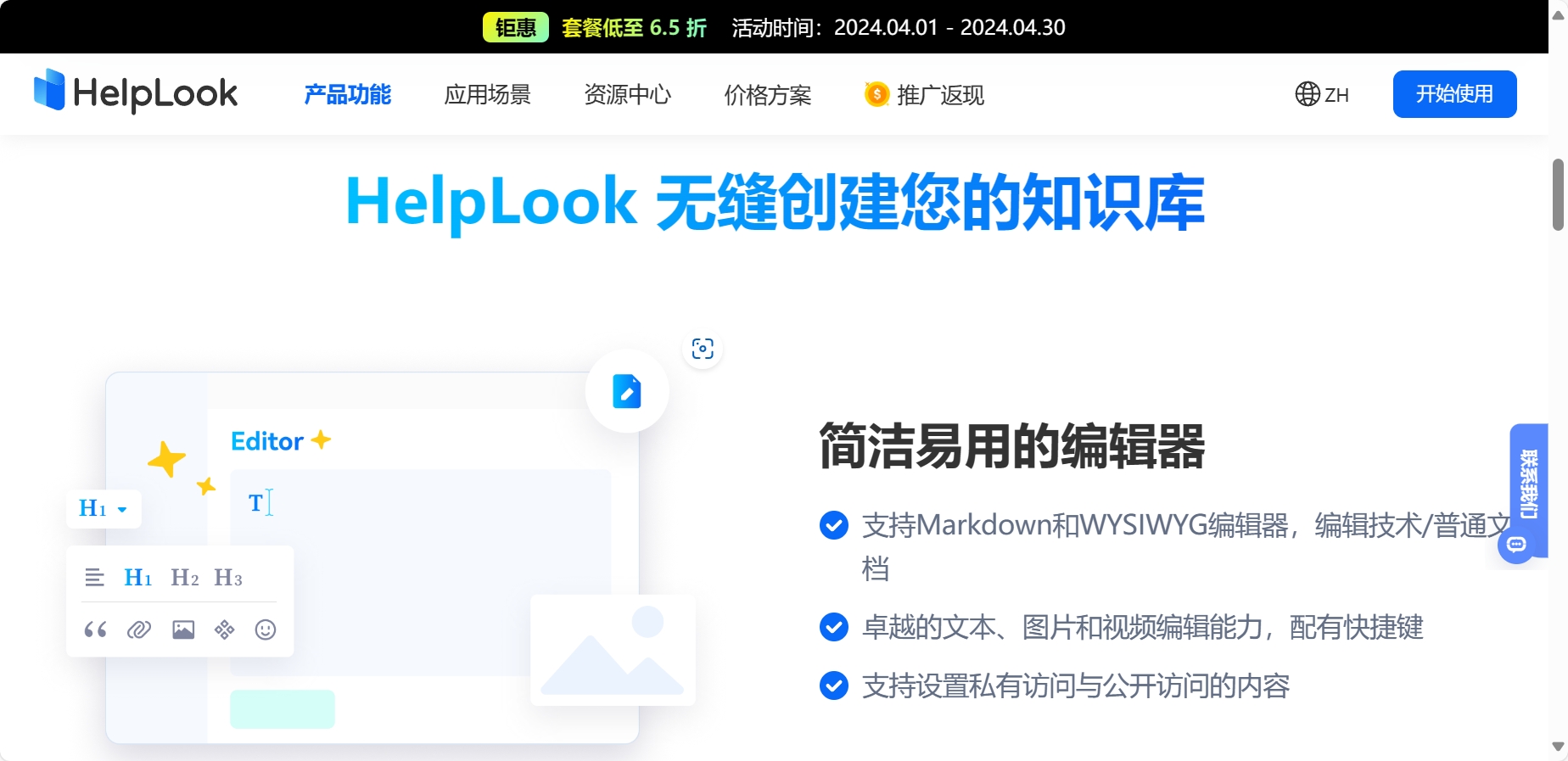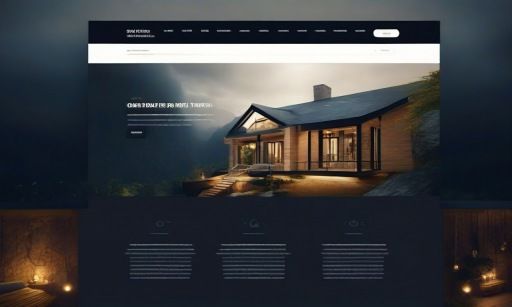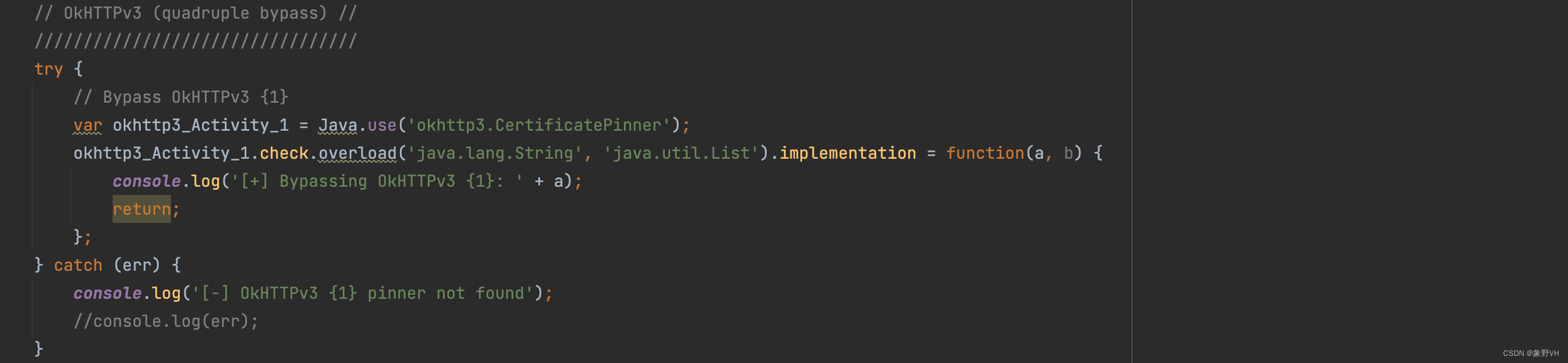目录
一、概述/目的
二、查看和修改文件编码
三、eclipse编码格式
3.1 优先级
3.1.1 全局workspace
3.1.2 工程
3.1.3 文件
3.1.4 全局文件的content type
二、STM32CubeIDE设置显示中文编码
二、e2studio设置显示中文编码
七、e2studio VS STM32CubeIDE之显示中文编码
一、概述/目的
-
使用不同工具查看代码,尤其涉及中文时候,可能出现乱码显示。例如:使用sourceinsight等查看代码,再用eclipse查看(或者反过来),出现中文乱码。通常是中文编码不一致导致
-
介绍e2studio、STM32CubeIDE显示中文编码的设置方法
-
介绍eclipse中文编码设置的控制逻辑
-
个人推荐统一使用UTF8(xshell等默认UTF8,但sscom等默认gbk)
二、查看和修改文件编码
-
在状态栏查看文件编码格式(文本文档、notepad++、sourceinsight、vscode均有)
-
修改编码格式(另存为、编码选择)


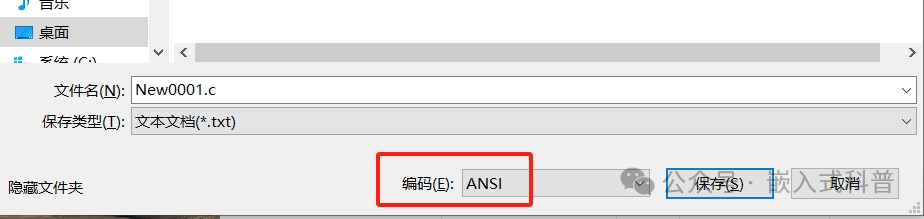

三、eclipse编码格式
3.1 优先级
1、2、3逐级继承,在工具可设置的范围内4优先级是最高的,即如果设置了某类型文件的content type的default encoding,那编辑器会优先根据该类型文件设置的默认编码格式来编辑文件,而不管前面的1、2的设置。
3.1.1 全局workspace
-
(windows->reference->General->workspace)
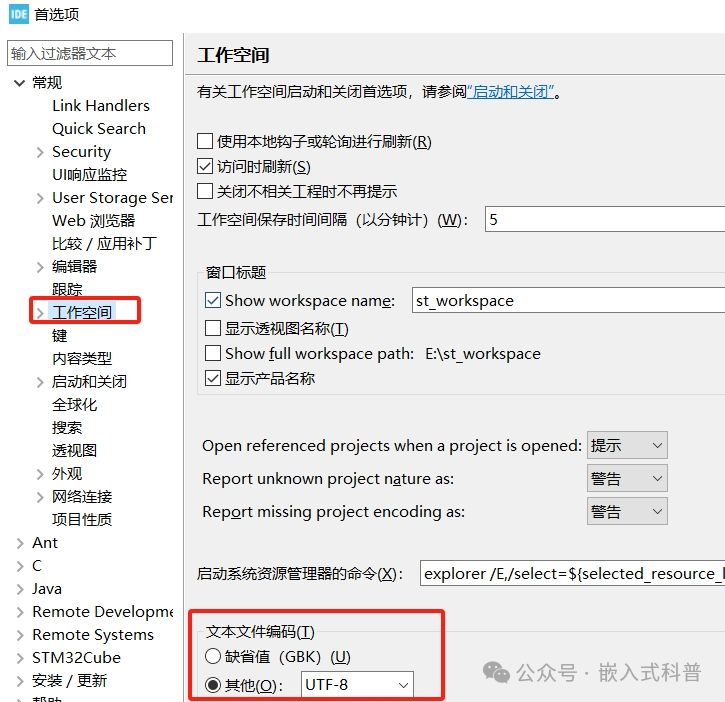
3.1.2 工程
-
(project->property->resource)
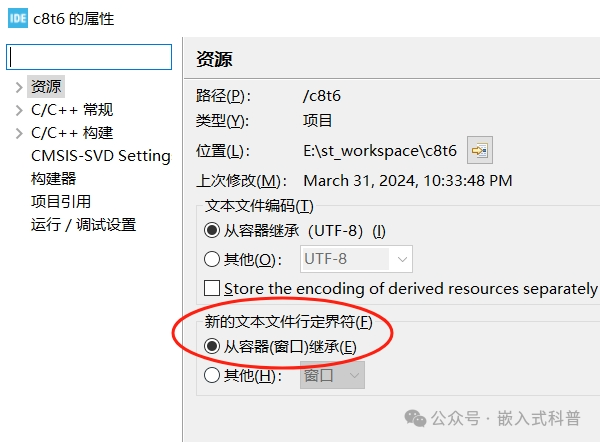
3.1.3 文件
-
(选中文件右键property->resource)
可看到当前编辑器所使用的encoding type,这里可以直接更改编辑器编辑该文件时采用的encoding type并直接生效。
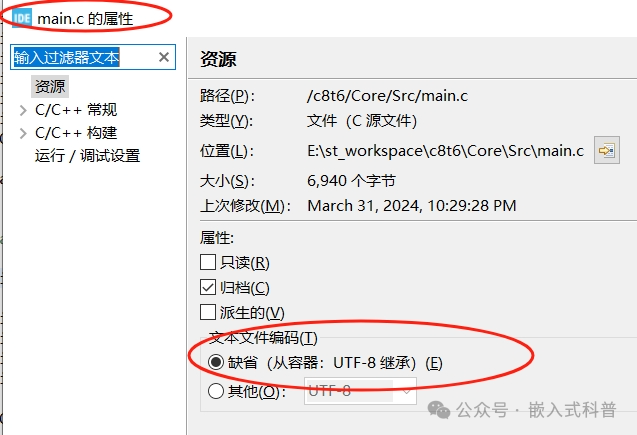
3.1.4 全局文件的content type
-
(windows->reference->General->contest type->Default encoding)
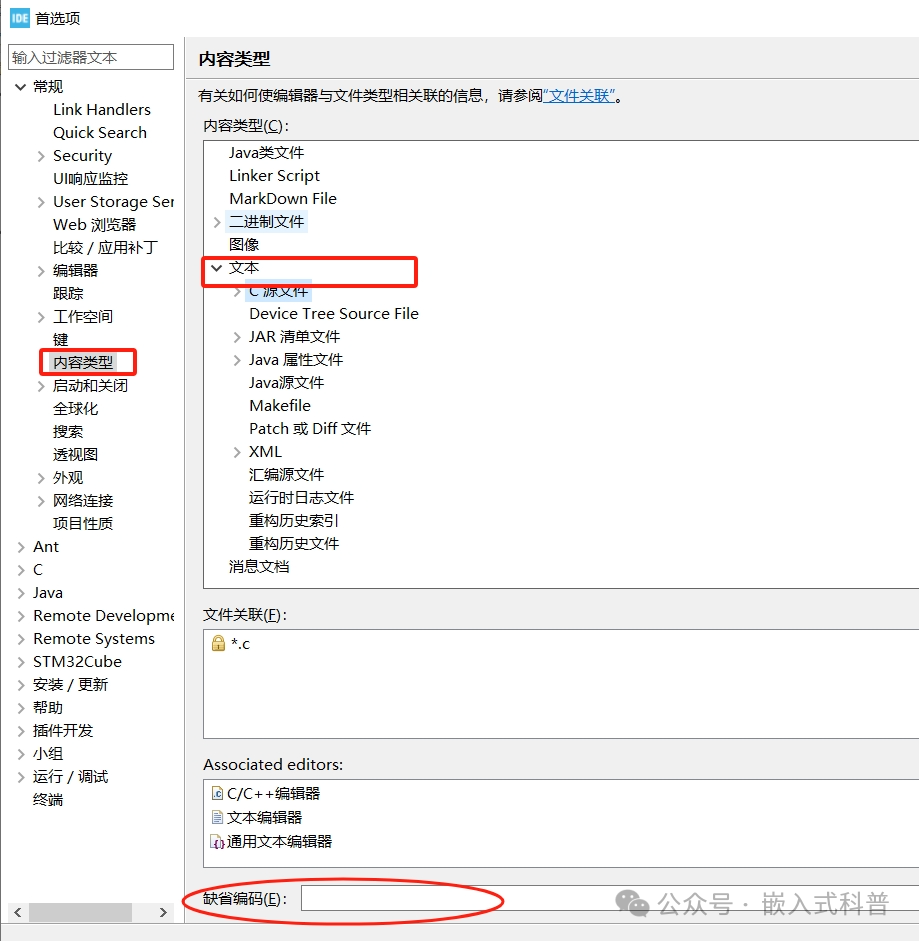
二、STM32CubeIDE设置显示中文编码
-
相互继承的,所以直接修改整个工作空间的即可
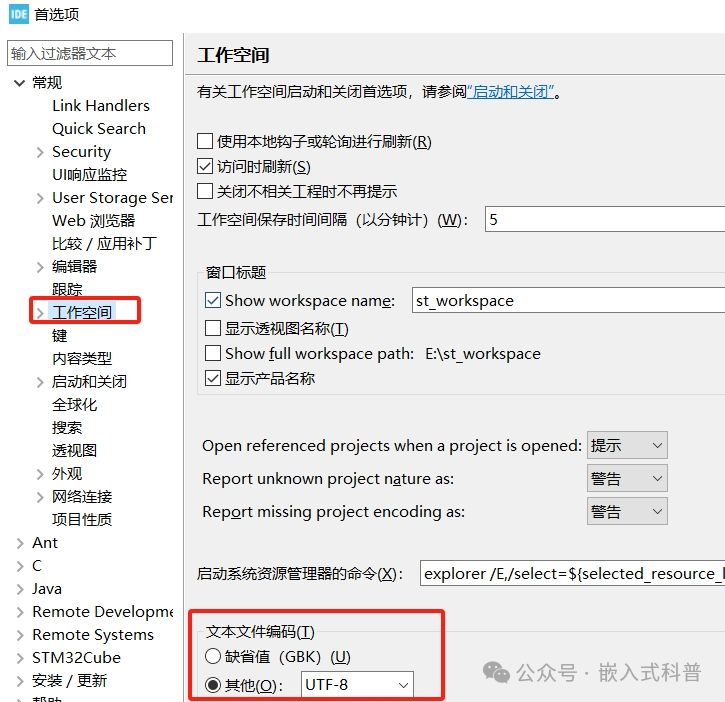
二、e2studio设置显示中文编码
-
注意有工程未继承的,所以修改继承(推荐)或全局文件